WordPress er et populært indholdsstyringssystem, der gør det nemt at oprette og administrere en hjemmeside, selv om du kun har lidt eller ingen erfaring med kodning. Hvis du ønsker at opbygge en WordPress-side, er en af de nemmeste måder at komme i gang på med cPanel Softaculous, et populært installationsprogram med et enkelt klik, der gør det nemt at opsætte og administrere WordPress-sider. I denne vejledning guider vi dig gennem processen med at oprette en WordPress-side med cPanel Softaculous og aktivere daglige sikkerhedskopieringer med Softaculous.
Trin 1: Log ind på cPanel
Det første skridt er at logge ind på din cPanel-konto. Normalt kan du få adgang til den via din hosts kontrolpanel eller ved at skrive yourdomain.com/cpanel i din browser.
Trin 2: Find Softaculous
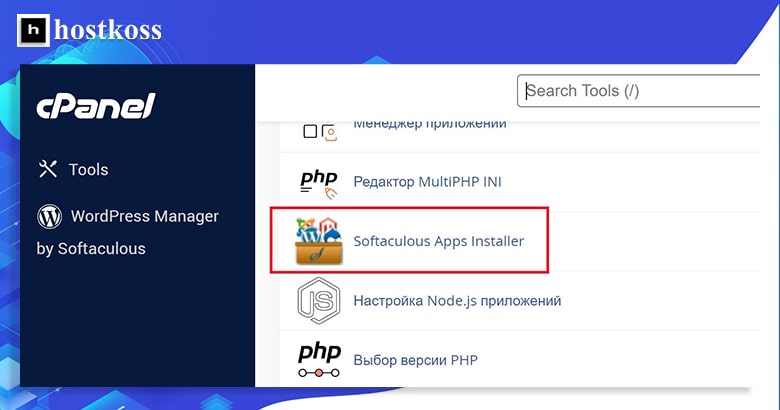
Når du er logget ind på cPanel, skal du finde Softaculous, som bør være i afsnittet Software. Klik på Softaculous-ikonet for at åbne installationsprogrammet.
Trin 3: Installer WordPress
Når du er i Softaculous, skal du finde WordPress på listen over tilgængelige programmer og klikke på det. Klik derefter på knappen Installer for at starte installationsprocessen.
Du vil blive bedt om at indtaste nogle grundlæggende oplysninger, f.eks. domænenavnet og den mappe, hvor du vil installere WordPress, samt dine administrator-loginoplysninger. Udfyld de nødvendige felter, og klik på Installer for at starte installationsprocessen.
Trin 4: Aktivér daglige sikkerhedskopier.
Nu hvor du har installeret WordPress, er det vigtigt at aktivere daglige sikkerhedskopier for at beskytte dit websted i tilfælde af datatab eller andre problemer. For at aktivere daglige sikkerhedskopieringer med Softaculous skal du gå tilbage til Softaculous-dashboardet og finde fanenIndstillinger.
Der skal du finde din WordPress-webstedsinstallation og klikke på knappen “Rediger“. Der vises en menu med muligheder, herunder et afsnit om sikkerhedskopiering.
I backup-sektionen kan du aktivere daglige backups og vælge det tidspunkt på dagen, hvor backups skal oprettes. Du kan også angive, hvor mange sikkerhedskopier der skal gemmes, hvilket kan være nyttigt, hvis du har begrænset serverplads.
Når du har aktiveret den daglige backup-funktion, tager Softaculous automatisk backup af dit WordPress-site hver dag, hvilket giver dig ro i sindet og beskyttelse mod datatab.
Afslutningsvis
Oprettelse af et WordPress-site med Softaculous cPanel er en hurtig og nem måde at komme i gang med at bygge et website på, og det er nemt at aktivere daglige sikkerhedskopier med Softaculous.
Læs artikler om lignende emner:
- Tilføjelse af domæner og underdomæner i cPanel
- Opsætning af e-mail i cPanel
- Sådan bygger du et WordPress-site i 2024
- Hvad er en .htaccess-fil: hovedfunktioner
- Hvad er en webhost? Sådan fungerer det
- Hosting-forretning for forhandlere
Svar på ofte stillede spørgsmål
Opsætning af en WordPress-side med cPanel Softaculous tager normalt mindre end 10 minutter.
Selvom det ikke er nødvendigt, giver det et ekstra lag af sikkerhed og ro i sindet at aktivere daglige sikkerhedskopier.
Ja, du kan til enhver tid ændre dit WordPress-tema fra dit WordPress-dashboard.
Ja, der findes flere gratis sikkerhedsplugins til WordPress, f.eks. Wordfence og Sucuri Security.
Det anbefales, at du opdaterer dine WordPress-plugins og -temaer, så snart der er opdateringer til rådighed, for at sikre optimal ydeevne og sikkerhed.
Hvis du støder på problemer under installationen, bedes du kontakte din hostingudbyders supportteam for at få hjælp.





